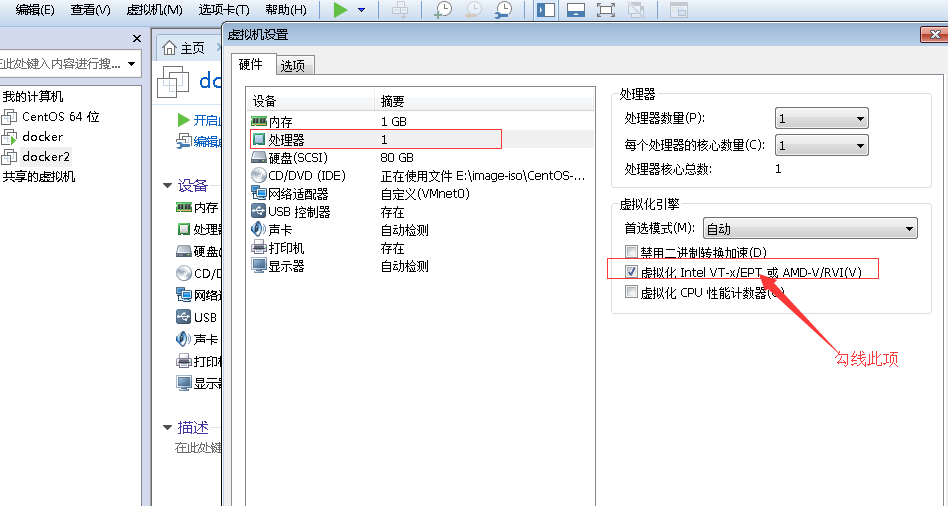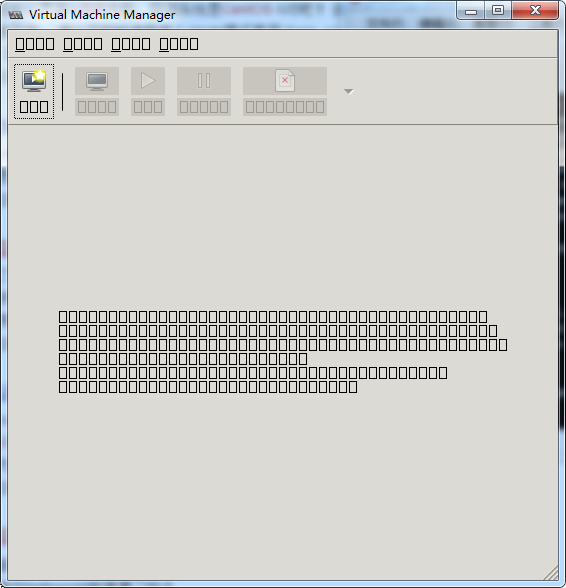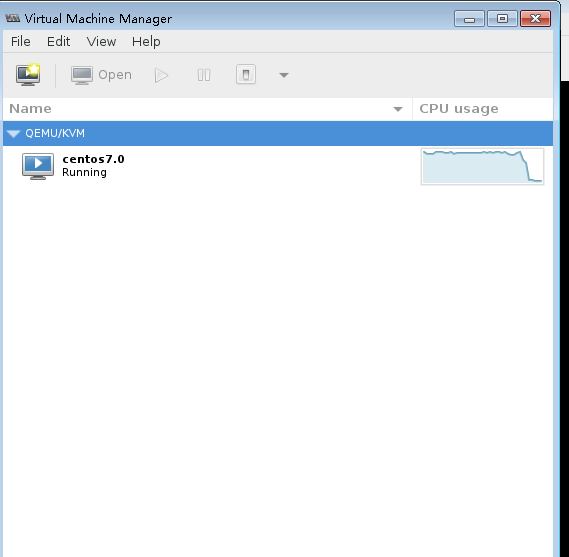利用virt-manager,xmanager, xshell啟動介面來管理虛擬機器
阿新 • • 發佈:2018-12-29
有時候我們需要搭建一套自己的簡單環境來啟動一個虛擬機器,驗證一些問題。
1、首先我利用vmware workstation來建立centos7虛擬機器,然後開啟虛擬化,如下圖所示。
2、其次,啟動虛擬機器,檢視是否支援了虛擬化
<span style="font-size:14px;">[[email protected] ~]# cat /proc/cpuinfo | grep -E 'vmx|svm' flags : fpu vme de pse tsc msr pae mce cx8 apic sep mtrr pge mca cmov pat pse36 clflush dts mmx fxsr sse sse2 ss syscall nx pdpe1gb rdtscp lm constant_tsc arch_perfmon pebs bts nopl xtopology tsc_reliable nonstop_tsc aperfmperf eagerfpu pni pclmulqdq vmx ssse3 fma cx16 pcid sse4_1 sse4_2 x2apic movbe popcnt tsc_deadline_timer aes xsave avx f16c rdrand hypervisor lahf_lm abm ida arat epb pln pts dtherm tpr_shadow vnmi ept vpid fsgsbase tsc_adjust bmi1 avx2 smep bmi2 invpcid xsaveopt </span>
3、再次,檢視是否kvm的驅動已經載入,
<span style="font-size:14px;">[[email protected] ~]# lsmod | grep kvm
kvm_intel 162153 0
kvm 525409 1 kvm_intel
</span>modprobe -a kvm
modprobe -a kvm_intel
4、安裝qemu-kvm
yum install -y qemu-kvm
5、安裝libvirt
yum install -y libvirt
service libvirtd restart
驗證libvirt是否正常啟動,virsh version,檢視版本是否正常
6、安裝virt-manager工具
yum install -y virt-manager
7、自己的Windows pc 安裝Xmanager
8、xshell 工具File--->Properties,如下圖所示
9、萬事具備了,用xshell工具連線centos伺服器,執行命令virt-manager, 呀,亂碼
破解亂碼的解決辦法為安裝virt-manager字型:
yum install dejavu-lgc-sans-fonts
10、在開啟一個xshell視窗,再次執行virt-manager,一切ok了。